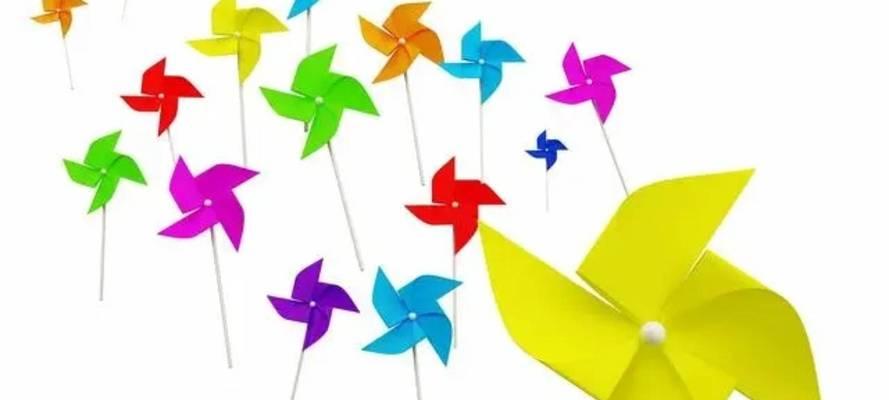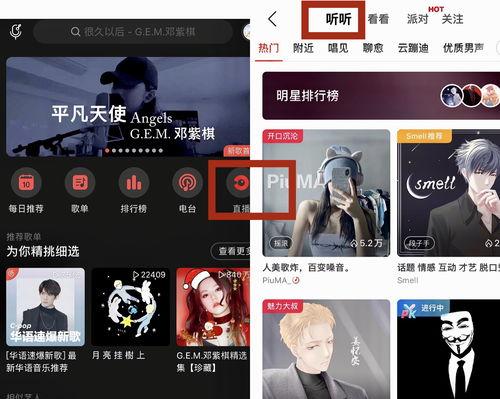抖音直播间卡片怎么设置(抖音小风车功能)
![]() 三石哥
2022-12-22 09:41:49
666
三石哥
2022-12-22 09:41:49
666
超牛的抖音小风车技术玩法——最快的抖音变现方法

【抖音企业管理平台】直播组件配置指南
为满足抖音企业用户定制化直播营销诉求,【抖音企业管理平台】直播配置组件上线啦。
可以实现直播间配置卡片及跳转链接,引导用户填写联系方式,快速留资,并且享有产品
分享特权,只需在 E 后台简单的几步操作,就可以在直播间配置上精美的落地页了。下面
我们一起看看操作教程吧。
使用方法:
STEP 1:新建组件
登录 E 平台(http://e.douyin.com),点击左侧导航栏【组件管理】入口,点击按钮【新建组
件】,即可创建新的组件(组件即直播间展示的卡片和链接);
STEP 2:配置组件参数
【组件名称】企业用户可自行命名,此处不展示给用户;
【链接地址】为直播间点击组件卡片的跳转链接,此处企业用户可以根据需求配置已有跳
转链接,或可通过 E 后台【预约服务】功能,创建一个可以引导用户填写联系方式,快速
留资的链接,配置完链接地址点击下一步进入【配置组件样式】;
注:推荐使用预约服务等字节系工具生成的链接,使用字节系直播工具组件享有产品分享
特权~
STEP 3:通过【预约服务】创建直播间组件的跳转链接地址
注:如已有跳转链接可跳过这个步骤,直接配置已有链接即可;
1)登录 E 平台(http://e.douyin.com),点击左侧导航栏【转化功能】—【预约服务】新建服务
— 按后台要求进行【预约服务设置】
2)预约服务跳转链接创建完成,且通过审核之后,点击复制链接填写到 Step2【配置组
件参数-链接地址】,并点击下一步进入【配置组件样式】;
STEP 4:配置组件样式,即直播间卡片样式
1)按照后台要求选择组件类型,并上传图片及文案点击【提交】,通过【审核】即可生
成如下直播间组件;
注:组件配置数量不限,可在开播前提前配置多个组件,以便直播时进行组件添加及选择;
2)生成的直播间组件卡片样式预览;3)组件通过审核后组件状态为【审核通过】,如组件状态为【审核不通过】时,需将鼠标放置在?处则会显示审核不通过的原因,需按原因修改组件后重新提交,只有审核通过
的组件才能在直播间展示;审核标准说明:
1、合法合规:遵守各项法律法规以及符合抖音企业认证规范。不得涉及法律、行政法规规定禁止的情形,包括但不限于以下内容:
(1)不得使用或者变相使用中华人民共和国的国旗、国歌、国徽,军旗、军歌、军徽、勋章以及中央国家机关所在地特定地点的名称或者标志性建筑物的名称;
(2)不得使用或者变相使用国家机关、国家机关工作人员的名义或者形象
(3)不得损害国家的尊严或者利益,泄露国家秘密
(4)不得含有民族、种族、宗教、性别歧视的内容
(5)不得利用政治事件、新闻进行商业宣传
(6)不得含有淫秽、色情、赌博、迷信、恐怖、暴力的内容
(7)不得妨碍社会公众秩序或者违背社会良好风尚
2、不得使用欺骗、误导、引诱信息
(1)不得使用“国家级”、“最高级“、”最佳“、“极好”、“第一”等绝对化用语
(2)不得使用虚假或引人误解的内容,如包教包会、100%考试通过等过度承诺
(3)不得使用侵犯其他用户及第三方合法权益的信息,包括但不限于商标、专利、他人名义和形象等
3、遵守企业号认证规范:
(1)不得使用企业号禁入行业相关内容,包括但不限于医疗、互联网金融、国家保护野生动物、假冒伪劣产品等
(2)不得使用未成年人信息用于商业宣传;不得使用不利于未成年人身心健康的内容
(3)不得使用涉及字节跳动、今日头条、抖音、抖音火山版、巨量引擎等字节系下产品相关的内容。
4、其他规范
(1)不得包含电话、个人社交平台账号、社交平台群聊账号等内容
(2)不得高仿其他知名品牌外观、logo、名称等
STEP 5:配置直播间组件上架
1)开启直播(需要先开始直播,才能够配置直播间卡片);
2)登陆 E 平台(http://e.douyin.com)首页,点击左侧导航栏【直播管理】-【添加组件样式】,
添加上一步已经配置并审核通过的直播间组件,点击【讲解】就可以将卡片上线到直播间;
组件的展示分两部分:左下角的大卡片和底部入口;无论点击卡片还是底部入口,都可以
打开组件的跳转链接;
STEP 6:配置直播间组件下架
点击左侧导航栏【直播管理】-【当前直播管理】-点击【取消讲解】,直播间展示组件即
会消失下架;
STEP 7:直播间组件数据查看
直播结束后,登录 E 平台(http://e.douyin.com),点击左侧导航栏【管理中心】-【用户管理】
-【预约用户】中查看组件留资数据;
常见问题
1、是不是只有电脑端才能够使用「企业直播中控台」功能?
答:是,目前只支持通过电脑端的「抖音企业管理平台 E 后台(http://e.douyin.com)」来使用企业直播中控台功能,在手机上暂时还不能操作。
更多问题请直接私信我们的后台客服联系咨询。

抖音直播间怎么在直播时挂组件并展示卡片(分享图文教程)
抖音直播间怎么在直播时挂组件并展示卡片(分享图文教程)
这条视频将带你快速了解如何在直播时挂组件并展示卡片,客户下单添加落地页或应用下载组件,达人直播并绑定星图任务逐渐将自动挂上
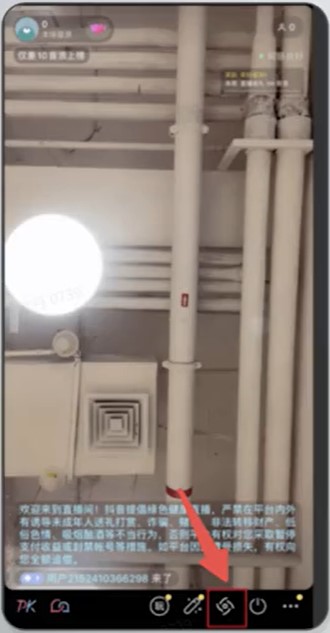
即直播屏幕上会一直展示小风车图标,为了达到更好的推广效果,达人可在直播期间上架直播卡片上架后展示
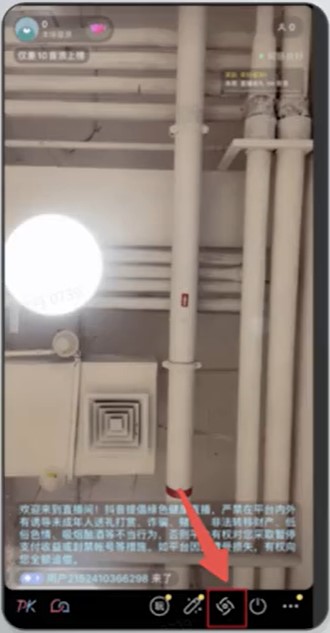
(注意:直播卡片需要达人单独手动操作上架,不操作情况下不展示)
达人在直播时挂接组件是帮助客户在达人直播间中实现转化的重要手段,达人与客户合作带有组建的直播任务
直播间展示组件必须满足三点
1、客户在给达人下单时选择对应组件且组件必须过审
2、达人必须关联新图任务开播,组建自动挂接,(注意:若需要展示直播卡片,需达人单独手动操作)
3、开播手机的抖音版建议升级到最新版本,否则可能无法正常挂接组件
直播组件的使用流程
1、组件挂接
客户下单添加组件,达人绑定星图任务开播组件自动挂接
2、直播卡片展示管理
①展示组件
点击直播屏幕上的小风车按钮,再点击面板上展示按钮,可向观众展示组件,点击一次展示后,每次展示时间为10秒

卡片展示后有一定冻结时间,下一次展示取决于卡片是否超过解冻时间,若超过解冻时间则可点击设置,否则保持禁用
②下架组件
点击半平面板上的一处按钮,点击之后在当前页面弹出二次确认弹窗,点击之后触发移除动作,返回半平面板相应组件被移除
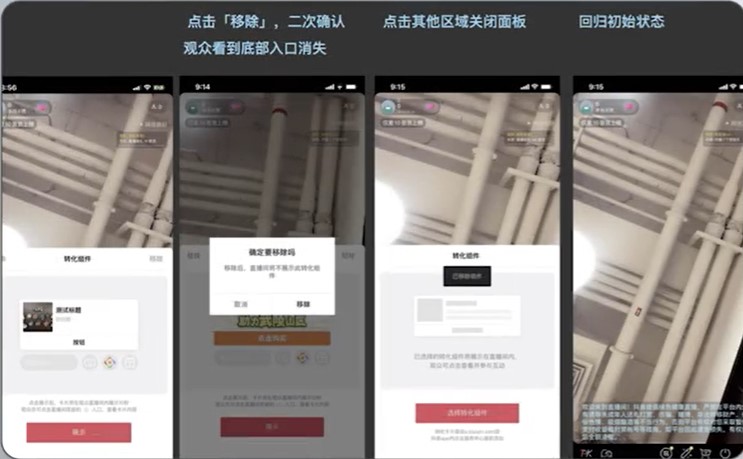
PC端直播如何挂组件
首先在手机上选择电脑开播
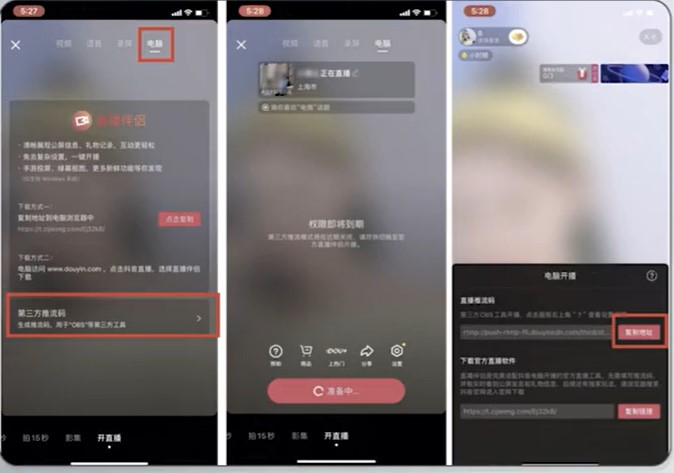
根据提示在电脑端安装直播伴侣,并登录必须是windows系统
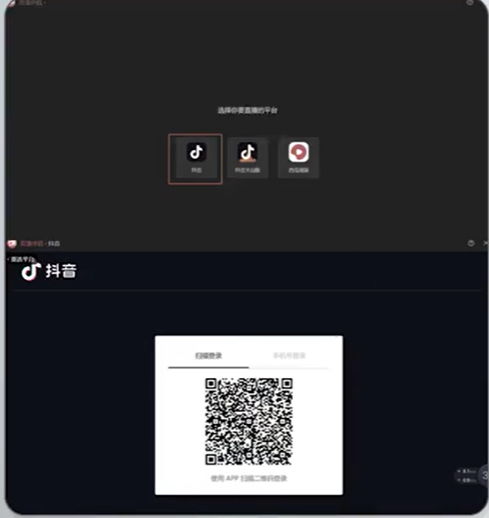
点击星图中控台
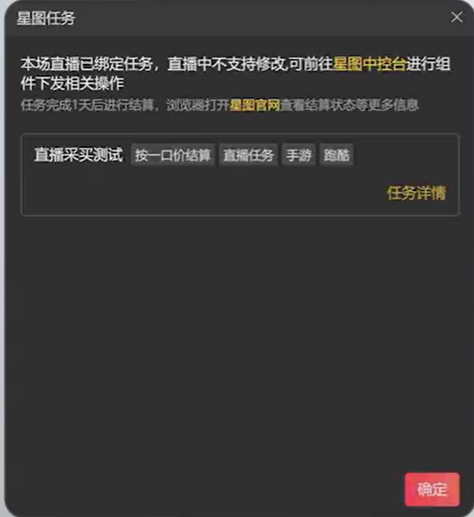
登录后操作组件下发展示卡片等动作
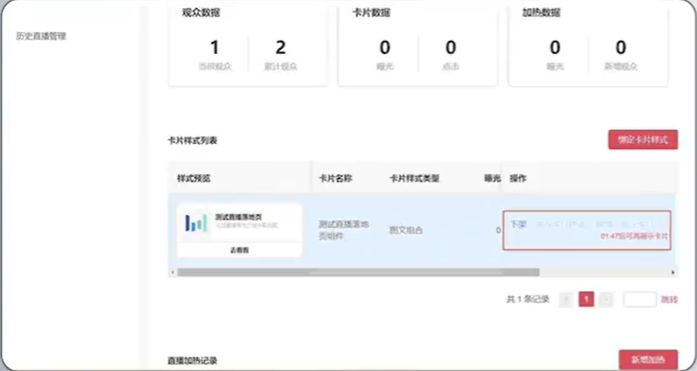
绑定星图任务开播后,若需要展示卡片规则与前面介绍的移动端一致
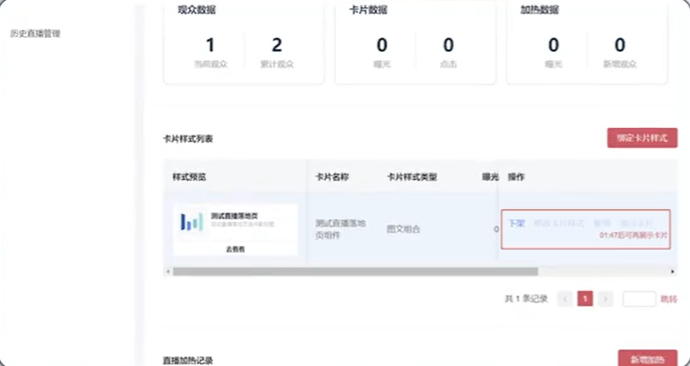
移动端和PC端的直播组件已经给大家介绍的差不多了,如果您出现以下问题别着急,我再来给您解答
总结:
开播前正确的确认流程以及经常出现的问题
1、若为按天直播任务,请确认在下单时填写的开播时间内开播
2、按小时下单的任务可以在开播前测试,确保组件能正常展示,(注意测试不要超过5分钟,5分钟以下的开播才不占用次数,如果是按天的下单任务,需要在下单时要求的开播时间内测试)
直播时为什么不展示组件呢
请确认客户下单是否有添加组件及是否有绑定星图,任务开启直播,组件是否有效状态。按天下单必须在下单时填写的开播时间内开播,不在该时间点内即提前或超出指定开播时间段则无法挂组件,按小时任务不限制开播时间
按天下单的直播订单开播时间是否可以调整
按天下单的直播订单,如需要调整开播时间去联系客户,提前一天在平台上修改,尽可更改一次开播时间。
为什么组建展示按钮?置辉无法点击展示
展示按钮有一定冻结时间,冻结时长可查看冻结按钮,冻结时间到期后方可再次点击展示,
什么节点可以取消任务
达人在任务开播后不支持取消任务,在开播前可以进入任务详情,点击右侧取消任务,达人发起的取消任务金额会全部退回给客户
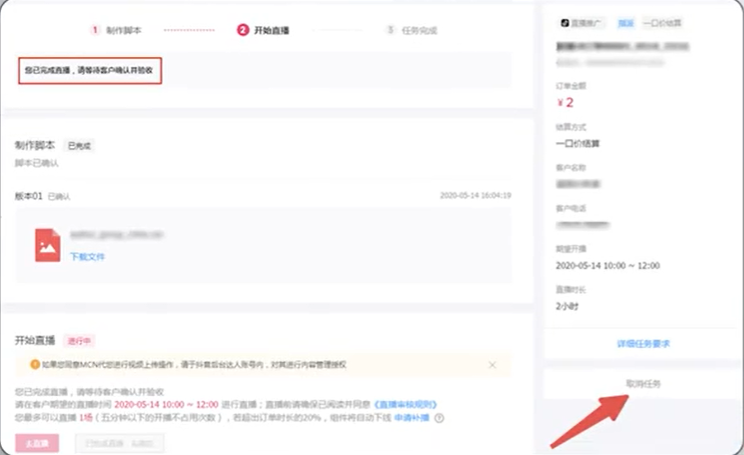
版权声明:本文内容由互联网用户自发贡献,该文观点仅代表作者本人。本站仅提供信息存储空间服务,不拥有所有权,不承担相关法律责任。如发现本站有涉嫌抄袭侵权/违法违规的内容, 请发送邮件至 3561739510@qq.com 举报,一经查实,本站将立刻删除。
转载请注明来自专注SEO技术,教程,推广 - 8848SEO,本文标题:《抖音直播间卡片怎么设置(抖音小风车功能)》
标签:抖音直播卡片
- 搜索
- 最新文章
- 热门文章
-
- 服务器连接失败原因揭秘?如何快速解决无法连接问题?
- 网站优化水平如何准确编写建议?有哪些技巧?
- 如何提高关键词排名?关键词排名有哪些关键因素?
- 哪些策略可以增强我的博客网站SEO优化和用户满意度?
- PHP的特点是什么?
- 如何让网站打开速度快?优化技巧和常见问题解答?
- 如何入门前端开发?
- 刮码和源码有什么区别?如何识别和选择?
- 关键词排名消失?如何快速恢复首页位置?
- Apple台式电脑哪个系列产品好?
- 免费音效素材网站有哪些?如何选择适合自己的素材?
- 刷网站流量是SEO优化的禁区(了解刷流量行为对SEO的危害和影响)
- 网站无法访问会影响关键词排名吗?如何快速恢复?
- 如何根据用户价值和行业需求挖掘关键词?挖掘关键词有哪些策略?
- 如何进行PHP代码审计?
- Linux内核源码剖析图书有哪些?适合哪些读者?
- 搜索引擎优化的常见问题有哪些?如何解决?
- 数字插图(如何运用数字插图优化网站和移动端)
- 数据库原理及应用基础书籍有哪些特点?
- 2025年国内有哪些推荐的优质网站设计公司?
- 热门tag